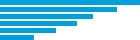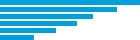mod_jkのダウンロード
では、ApacheとTomcatを連携させてみましょう。
まず、連携のために必要となる「コネクタ」と呼ばれるモジュールを入手します。
ここからmod_jk-1.3.dll(約136Kバイト)というファイルをダウンロードしてください。
mod_jkの設定
ダウンロードが終わったら、 上記ファイルをC:\Apache\modules にコピーし、
ファイル名をmod_jk.dllに変更します。
そして、ApacheとTomcatをいったん停止してください。
停止は、【スタートメニュー】→【プログラム】→【管理ツール】→【サービス】をクリックし、
“Apache”または“Apache Tomcat 4.1”を選択して【停止】ボタンを押します。
Apache、Tomcatの順で停止してください。
サービスが停止したら、リスト1、リスト2の内容のファイルをメモ帳などのテキストエディタで作成し、
それぞれ、下記として保存してください。
- C:\Apache\conf\mod_jk.conf
- C:\Tomcat\conf\workers.properties
これらのファイルには、Tomcat側で処理させたいURLや、
mod_jkが使用するポート番号などの設定が記述してあります。
続いて、Apacheが受け取ったリクエストを必要に応じてTomcatに引き渡すようにします。
C:\Apache\conf\httpd.confというファイルをテキストエディタで開き、
ファイルの一番最後に、
Include conf\mod_jk.conf (注)
という1行を追加し、ファイルを保存してください。
最後に、Tomcat単独で動いていたときには必要だった8080ポートを使用しないように変更します。
C:\Tomcat\conf\server.xmlというファイルをテキストエディタで開き、
86行目の“Connector”というタグの部分を次のようにコメント化し保存します。
<!-Connector className= "org.apache.coyote.
tomcat4.CoyoteConnector"
port="8080"
(中略)
useURIValidationHack="false" /-->
(先頭と末尾に“!--”と“--”を追加します)
連携の確認
さぁ、準備は整いました。Tomcat、Apacheの順でサービスを起動してください。
そして連携できているかを確認します。ブラウザで、
http://localhost/examples/servlets/index.html
とURLを入力してください。
Tomcatの動作確認で見た図8の画面が表示されたでしょうか?
されましたっ! パチパチパチ〜。
URLをご覧いただくとおわかりのように、先程はhttp://localhost:8080/〜と、
8080 というポート番号を指定していましたが、Apacheと連携した今はそれが必要ありません。
|